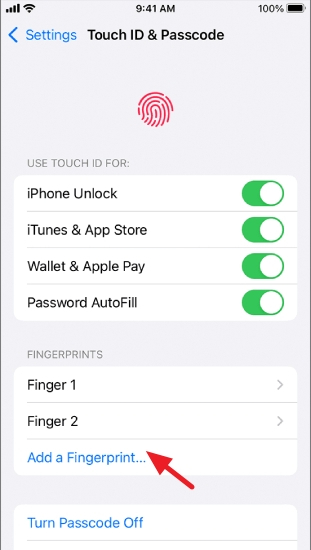
El iPhone 5S fue uno de los primeros principales y solo el segundo teléfono inteligente para sacudir un sensor de huellas digitales. Desde entonces, el desbloqueo de huellas digitales de iPhone se ha convertido en una de las características exclusivas de Apple, y la mayoría de los usuarios estaban acostumbrados a desbloquear su teléfono con una prensa de su dedo. Pero con el lanzamiento del iPhone X, Apple se alejó del desbloqueo de huellas digitales para una función más conveniente para un solo bloqueo.
Parte 1. Rumores sobre ID de tacto bajo exhibición en iPhone
No hay una declaración oficial de Apple, pero según Ming Chi Kuo, un famoso analista de mercado y un filtrador de Apple, el desbloqueo de huellas digitales de iPhone estará disponible en algún momento a fines de 2024/25, ya que es poco probable que la próxima serie de iPhone 14 venga con esta característica. Él predice que Apple priorizará Face ID con una máscara en el iPhone para una mejor solución de biometría antes de trasladar a Mack al sensor de huellas digitales.
Parte 2. Por qué el desbloqueo de huellas digitales de iPhone 13/12/11/XR no está disponible
Con la pandemia global y la mayoría de las personas con máscaras, Face Uplock se convirtió en un inconveniente, y los usuarios querían retroceder sus huellas digitales. Pero Apple, en su búsqueda para hacer un iPhone de pantalla total sin bisel, no incluyó ningún desbloqueo de huellas digitales en sus teléfonos premium, incluida la serie iPhone 13/12/11/XR. Todavía puede obtener una huella dactilar de iPhone para desbloquear en dispositivos de gama baja como SE, pero cuando la industria se está moviendo hacia un dispositivo de exhibición, un sensor de huellas digitales en la parte inferior ocupa un espacio innecesario y es un gran inconveniente. Además, los sensores tradicionales de huellas digitales son lentos y menos confiables que la solución biométrica actual que se encuentra en los iPhones. /P>
Algunos pueden argumentar que el sensor de huellas digitales en la muestra utilizado en muchos dispositivos Android más nuevos no ocupa ningún espacio, ya que está dentro de la pantalla y es rápido y confiable. Pero Apple argumenta que la tecnología todavía está en su fase de desarrollo y aún no es lo suficientemente confiable como para usarse en el iPhone.
Parte 3. Cómo configurar Touch ID (huella digital) en el dispositivo Apple
Apple no se ha alejado por completo de sus sensores de huellas digitales, y muchos dispositivos de Apple todavía los usan. Por defecto, la opción no está activada, y debe configurar su dispositivo y poner su huella digital para configurar todo. Aquí hay una breve descripción general de activarlo en diferentes dispositivos Apple.
iPhone/iPad
Si está utilizando un iPad o un iPhone más antiguo, es más probable que vengan con un sensor de huellas digitales incorporado. Siga los pasos a continuación para configurarlo:
Nota: Asegúrese de que tanto el sensor de huellas digitales como el dedo estén secos y no tengan residuos como aceite o sudor.
Paso 1: Toque Configuración> Touch ID y contraseña, luego ingrese su código de acceso.
Paso 2: toque Agregar una huella digital y verá una pantalla que le pedirá que coloque su dedo.
Paso 3: Mantenga su dispositivo como lo haría normalmente al tocar el sensor de identificación táctil y tocar el sensor de identificación táctil con el dedo.
Nota: No presione; Coloque su dedo suavemente para que el dispositivo pueda comenzar a reconocer su huella digital.
Paso 4: Mantenga su dedo allí hasta que sienta una vibración rápida o hasta que le pida que levante el dedo.
Paso 5: Continúe levantando y descansando su dedo lentamente, haciendo ajustes menores para entrenar el sensor para reconocer su huella digital.
Paso 6: Una vez completado, la siguiente pantalla le pedirá que ajuste su agarre.
La siguiente pantalla le pide que ajuste su agarre. Mantenga su dispositivo como lo haría normalmente al desbloquearlo, y toque el sensor de identificación táctil con las áreas externas de su dedo en lugar de la parte central que escaneó primero.
Impermeable
Configurar una huella digital es realmente simple si está en los MacBooks más nuevos y su teclado tiene un sensor de huellas digitales. Puede usarlo para desbloquear su Mac, autorizar compras de iTunes o App Store, y realizar compras en la web utilizando Apple Pay. También puede usar Touch ID para iniciar sesión en algunas aplicaciones de terceros. Así es como puedes hacerlo.
Nota: Antes de comenzar, asegúrese de que tanto el sensor de huellas digitales como el dedo estén secos y no tengan residuos como aceite o sudor en ellos.
Paso 1: en su MacBook, presione el logotipo del menú Apple en la parte superior izquierda de la pantalla. Luego seleccione las preferencias del sistema, luego haga clic en Touch ID.
Paso 2: haga clic en «Agregar huella digital», un mensaje le pedirá que ingrese su contraseña.
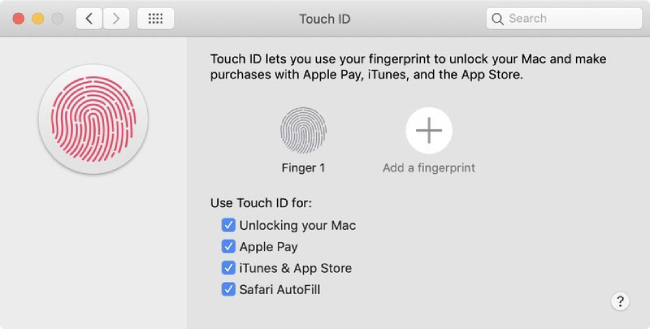
Paso 3: Siga las instrucciones en pantalla y coloque su dedo suavemente para que el dispositivo pueda comenzar a reconocer su huella digital.
Paso 4: Haga ajustes para entrenar el sensor, y una vez completado, presione HETO.
Parte 4: Cómo desbloquear iPhone/iPad/iPod Touch sin Touch ID
Touch ID ofrece seguridad de primera línea con la comodidad de desbloquear dispositivos al instante. Pero hay varios escenarios en los que Touch ID puede dejar de funcionar por completo. Puede olvidar el código de contraseña en los dispositivos iOS que se requieren después de un reinicio, su ID de contacto puede funcionar mal, o incluso puede romper su pantalla, haciendo que el sensor de huellas digitales no responda. En tal situación, su dispositivo estará atascado en la pantalla de bloqueo y no podrá realizar ninguna tarea.
Entonces, si se ha enfrentado a tal situación, no se asuste porque use ItoolTab – Desbloquee, puede abrir cualquier bloqueo en su dispositivo iOS en solo 4 pasos simples. Así es como puedes hacerlo.
Paso 1. Descargue desbloquear y lanzar. En la interfaz principal, encontrará todas las opciones disponibles, luego seleccione «Contraseña de pantalla de desbloqueo».
Recommended Read: Cómo desbloquear iPhone 12 cuando dice no disponible
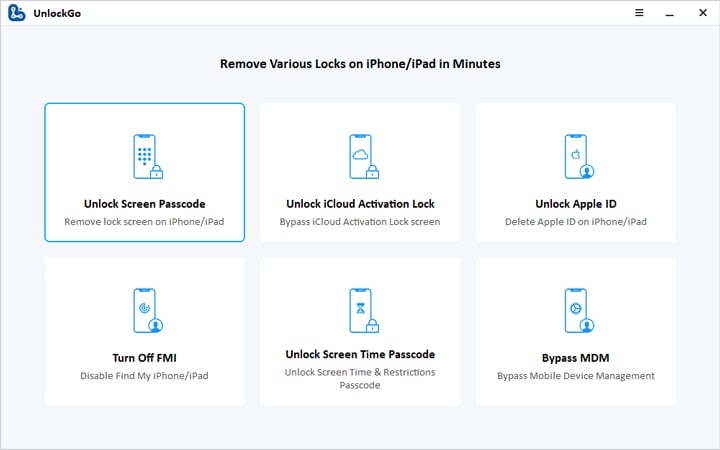
Descarga gratuita
Descarga segura
Descarga gratuita
Descarga segura
Conecte su teléfono con una computadora que haya desbloqueado instalado. Desbloquee la pantalla de su dispositivo y toque «Confiar» en su iPhone.
Nota: En caso de que su computadora iPhone/iPad no sea reconocido por su computadora, coloque su dispositivo en «Modo de recuperación» o «Modo DFU» siguiendo las instrucciones a continuación para que pueda detectarse.
Paso 2: El programa comienza a descargar el último firmware disponible para su dispositivo. Si ha instalado el archivo IPSW antes, puede importar desde su computadora directamente.
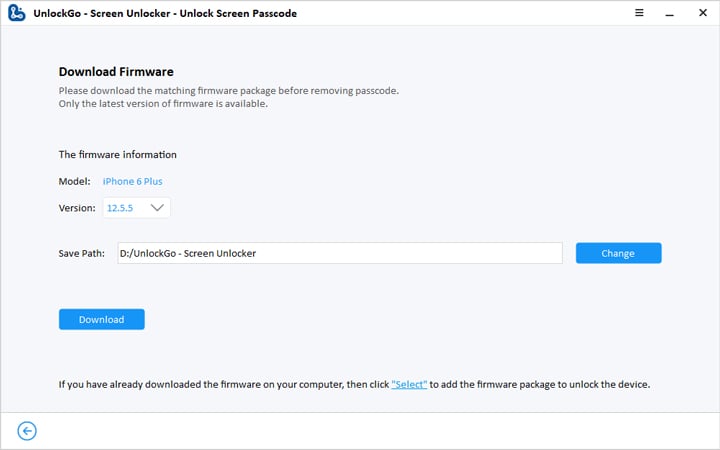
Paso 3: Una vez que haya descargado el firmware necesario, puede comenzar a eliminar la contraseña de su iPhone seleccionando «Iniciar desbloqueo».
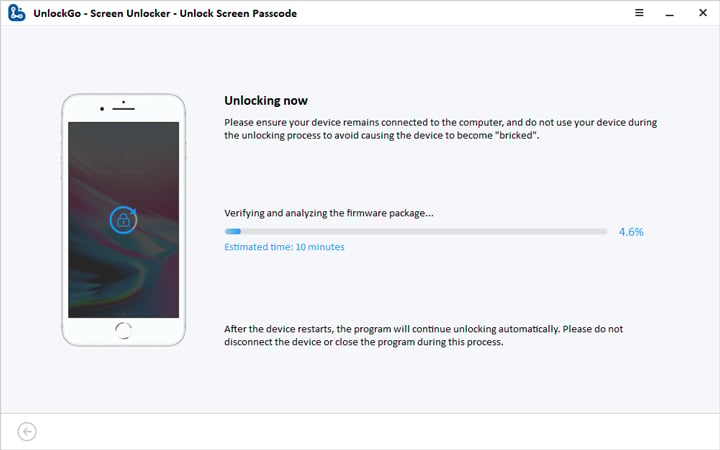
¡Todo explicado!
Después de leer este blog, las cosas de identificación táctil y huella digital están claras aquí. La mayoría de ustedes aún podrían esperar que iPhone lance nuevos modelos con pantallas de huellas digitales incorporadas. Más, si tiene problemas de identificación de táctil, ¿por qué no intentar desbloquear para ayudarlo?
